Cara Menggabungkan Fungsi IF dan OR Dalam Microsoft Excel
Penggabungan dua fungsi ini hampir sama dengan penggabungan fungsi IF dan AND, bedanya jika pada fungsi IF dan AND dua kondisi harus mempunyai syarat atau kondisi yang TRUE.
Sedangkan pada penggabungan fungsi IF dan OR syarat atau kondisi justru harus memiliki kondisi TRUE dan FALSE.
Lebih jelasnya penggabungan fungsi IF dan OR adalah untuk menambah syarat atau kondisi terhadap logical_value dalam fungsi IF.
Baca Juga
Dalam artikel ini saya hanya akan menjelaskan tentang cara menggabungkan fungsi IF dan OR, sedangkan untuk syntax dan juga penjelasan argumen dari kedua fungsi tersebut silahkan pelajari pada artikel yang saya bahas sebelumnya.
Cara Menggabungkan Fungsi IF dan OR
Untuk bisa menggabungkan kedua fungsi ini tentu hal penting yang harus dilakukan adalah memahami argumen dan syntax dari kedua fungsi tersebut.
Fungsi IF dan OR merupakan dua fungsi yang sering digunakan dengan cara digabungkan dalam pengolahan data Excel karena fungsi OR memberikan kemungkinan tambahan yang banyak pada logical_value yang akan diuji pada fungsi IF tersebut.
Rumus Gabungan IF dan OR
Sebelum membahas tentang penggabungan kedua fungsi tersebut akan saya jelaskan terlebih dahulu Fungsi dari IF dan OR serta syntaxnya.
> Fungsi IF
Seperti yang kita ketahui IF merupakan sebuah fungsi yang populer dalam Excel yang sering digunakan untuk menguji sebuah kondisi yang akan menghasilkan nilai TRUE atau FALSE.
Syarat atau kondisi yang akan diuji terkadang lebih dari satu sehingga diperlukan fungsi lain yang dapat digunakan untuk memberikan tambahan pada syarat atau kondisi tersebut.
Dua fungsi yang sering digabungkan dengan IF untuk menambahkan syarat atau kondisi adalah fungsi AND dan OR.
Syntax Fungsi IF : =IF(logical_value;value_if_true;value_if_false)
Untuk penjelasan tentang argumen dari fungsi tersebut silahkan pelajari pada artikel yang telah dibahas sebelumnya.
> Fungsi OR
OR merupakan sebuah fungsi dalam Excel yang dapat digunakan untuk memperluas cakupan dari sebuah kondisi atau syarat yang akan diuji dengan fungsi IF.
Penggabungan ini tentu akan menambah kemudahan dalam menggunakan fungsi IF terutama dalam hal kondisi atay syarat.
Syntax Fungsi OR : =OR(logika1;[logika2];...)
Khusus untuk logika tersebut diatas dapat ditambahkan hingga 255, ini tentu akan sangat membantu dalam pengolahan data.
Setelah membahas tentang syntax dan argumen dari kedua fungsi ini maka selanjutnya dibawah ini adalah rumus yang telah menggabungkan fungsi IF dan OR.
Perhatikan rumus diatas, penambahan logical_value pada fungsi IF diganti dengan Fungsi OR sehingga ini memungkinkan kodisi atau syarat yang lebih dari satu.
Contoh Gabungan Fungsi IF dan OR
Setelah memahami rumus yang akan digunakan dalam pengolahan data dengan menggabungkan fungsi IF dan OR diatas maka selanjutnya mari kita lihat contoh penggunaanya dalam Microsoft Excel.
Untuk contoh perhatikan uraian dibawah ini sebagai peraturan pembayaran komisi pada sebuah perusahaan :
- Komisi akan dibayarkan sebesar 5% untuk sales yang mencapai target diatas 80% atau menjual barang diatas 100 buah.
- Untuk sales yang hanya mencapai target saja dan tidak menjual barang diatas 100 buah hanya mendapatkan bonus sebesar 2%
Untuk menghitung bonus dengan ketentuan diatas dengan menggunakan Fungsi IF dan OR maka buatlah tabel dalam Excel seperti gambar dibawah ini :
Untuk kolom A sampai dengan E silahkan isi dengan cara mengetik manual langsung pada Microsoft Excel.
Kolom F6 merupakan perhitungan untuk target dan telah diberikan format persen (%), untuk mengisinya masukan rumus berikut ini :
Untuk kolom F7 sampai dengan 10 silahkan copy paste rumus tersebut diatas dan akan otomatis menghitung persen target.
Kolom G6 merupakan persen bonus yang akan menggunakan gabungan fungsi IF dan AND. Untuk mengisinya masukan rumus dibawah ini :
Rumus ini akan otomatis menghitung persen bonus yang didapatkan oleh masing - masing salesman sesuai dengan ketentuan bonus diatas.
Selanjutnya copy rumus tersebut kedalam kolom G7 sampai dengan kolom G10.
Kolom H akan menghitung besaran rupiah dari bonus yang didapatkan oleh masing - masing salesman. Masukan rumus dibawah ini :
Setelah dimasukan rumus tersebut diatas maka bonus akan otomatis dihitung dengan cara mengalikan persen bonus dengan total penjualan.
Penggunaan kedua fungsi ini sangat mudah, hanya saja memang diperlukan pemahaman yang jelas tentang argumen dari masing - masing fungsi tersebut.
Kesalahan pengisian pada argumen akan mengakibatkan kesalahan penghitungan atau malah menimbulkan error.
Itulah pembahasan tentang cara menggabungkan fungsi IF dan OR dalam Microsoft Excel, semoga artikel ini bermanfaat.

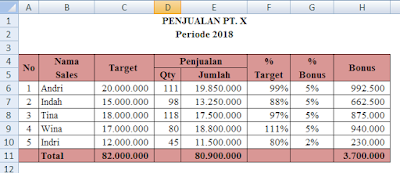
Post a Comment for "Cara Menggabungkan Fungsi IF dan OR Dalam Microsoft Excel"